O Facebook deu uma volta completa na última década. A empresa continua a oferecer novos recursos e funções, tornando-se um balcão único para usuários casuais, empresas e até streamers. Um desses recursos, o Facebook Live, é usado por pessoas de todo o mundo por vários motivos. Se você tiver o Facebook mobilOther usando o navegador da web em um computador, você pode ir ao vivo e compartilhar conteúdo de vídeo com sua família e amigos.

Este artigo ensinará a você como fazer uma transmissão ao vivo no Facebook e ensinaremos algumas dicas úteis ao longo do caminho.
últimas postagens
Como fazer uma transmissão ao vivo no Facebook
Como mencionado anteriormente, existem algumas maneiras de fazer uma transmissão ao vivo no Facebook. Abordaremos cada plataforma nesta seção.
Como ir ao vivo no Facebook – Aplicativo para dispositivos móveis
Felizmente, as versões iOS e Android do aplicativo do Facebook são bastante semelhantes. Se você estiver usando um dispositivo móvel para fazer uma transmissão ao vivo, siga estas etapas:
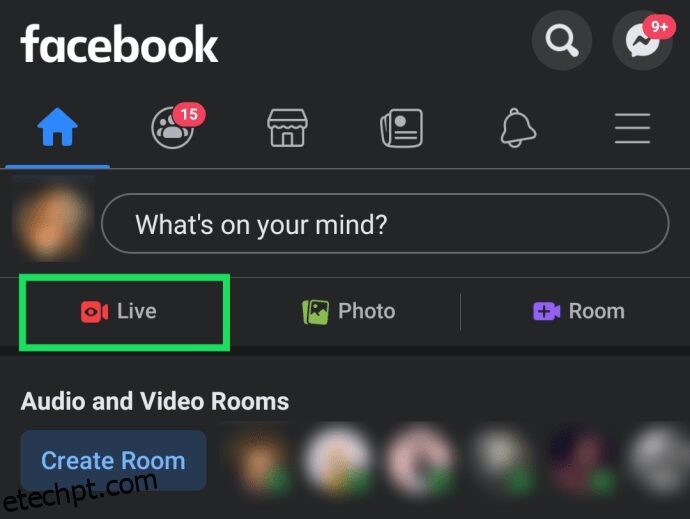
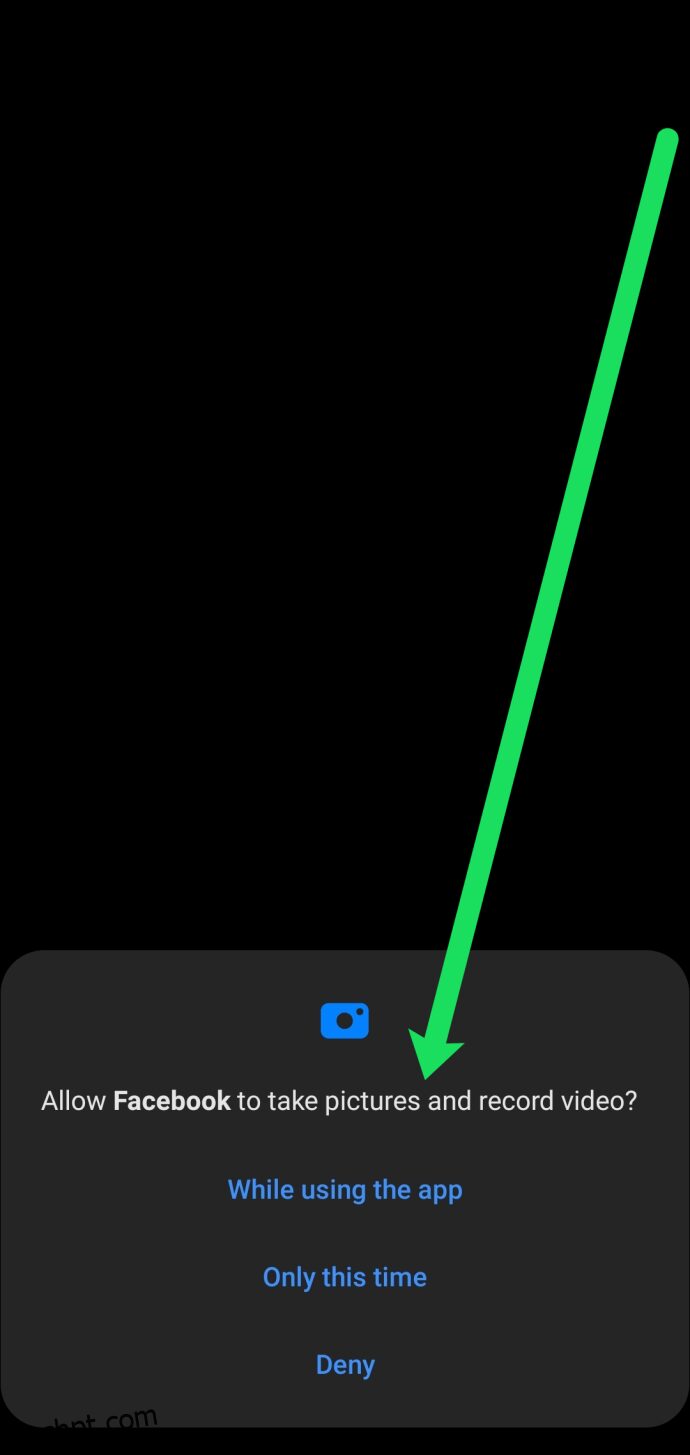
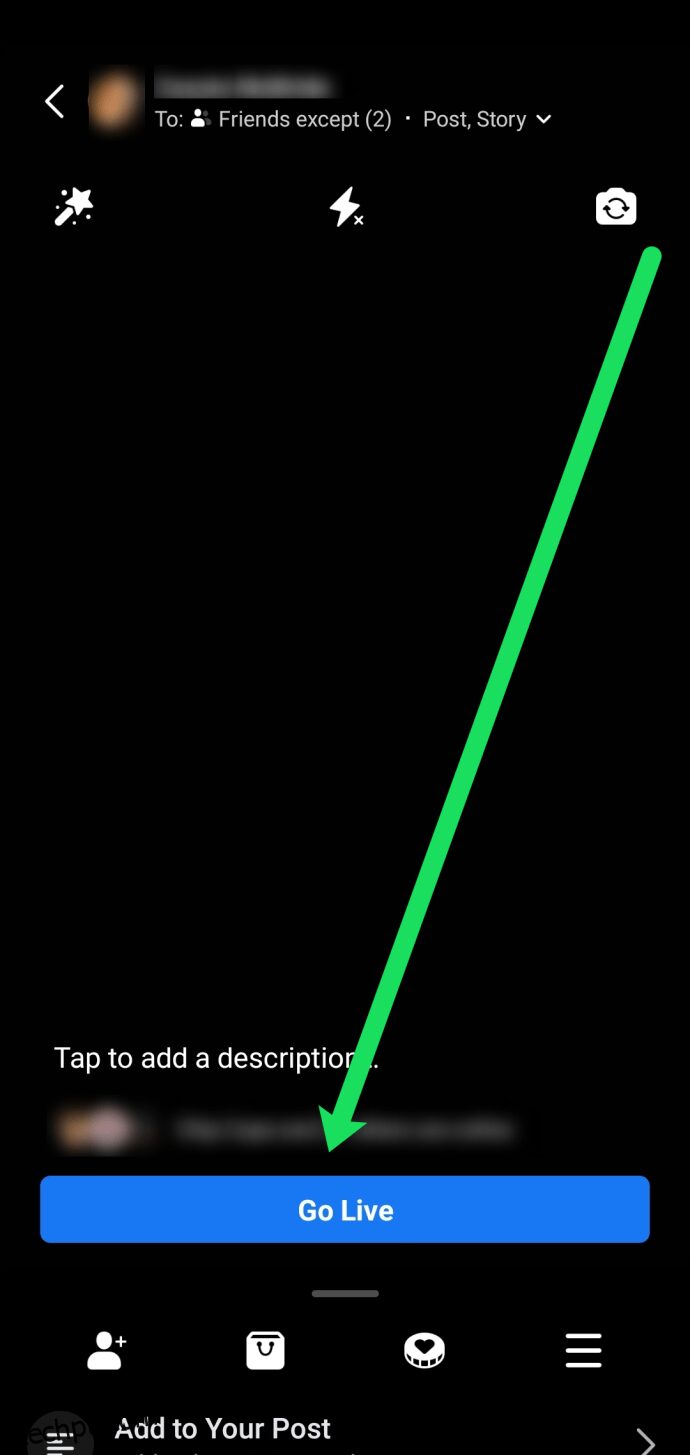
A transmissão ao vivo no Facebook é muito rápida e fácil. Mas também há muitas opções para personalizar seu vídeo ao vivo. Vamos analisá-los:
- Gerenciar privacidade – Na parte superior da tela, você pode gerenciar quem pode ver seu feed ao vivo. Se houver alguns amigos ou familiares que você gostaria de excluir, você pode fazer isso tocando em Para: [People icon].
- Adicionar Filtros – No canto superior esquerdo, você verá a varinha mágica. Toque nele para adicionar filtros. Os filtros tornam seu feed ao vivo mais divertido e envolvente.
- Acenda as luzes – Centralizado na parte superior está o ícone de relâmpago. Este ícone fornece iluminação se a iluminação for ruim.
- Vire a câmera – O canto superior direito contém o ícone de inversão da câmera. Use isso para alternar entre a câmera traseira e a câmera selfie em seu telefone.
- Adicionar amigos – Abaixo do botão Go Live, você verá um ícone de pessoa com um ‘+’ ao lado. Toque aqui para convidar amigos para participar da sua Live em suas contas do Facebook.
- Venda suas coisas – Também na parte inferior, o segundo ícone da esquerda, você verá uma sacola de compras. Se você está organizando uma festa de compras virtual, pode listar seus produtos aqui. Observação: você precisará publicá-los em sua página antes que esse recurso fique disponível.
- Faça uma arrecadação de fundos – O terceiro ícone na parte inferior da tela permite que você adicione uma instituição de caridade. Isso é perfeito para os filantropos que desejam realizar angariadores de fundos virtuais.
- Mais configurações – Por fim, você verá o ícone Mais (três linhas horizontais). Toque aqui para adicionar descrições e tags, fazer check-in em algum lugar ou convidar amigos.
Agora que abordamos a versão do aplicativo do Facebook Live, vamos para o navegador.
Como ir ao vivo no Facebook – Navegador da Web
Se você preferir usar um desktop para sua transmissão ao vivo, está com sorte. Semelhante às instruções acima, a transmissão ao vivo no Facebook é bastante simples em um navegador da web. Veja como:

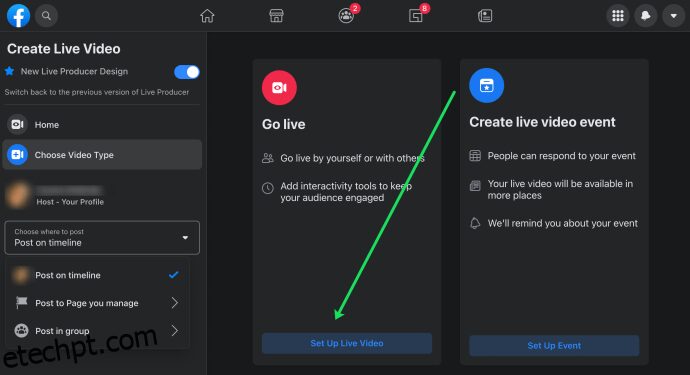
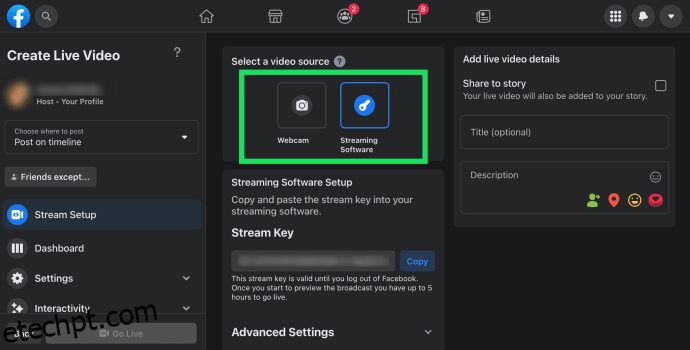
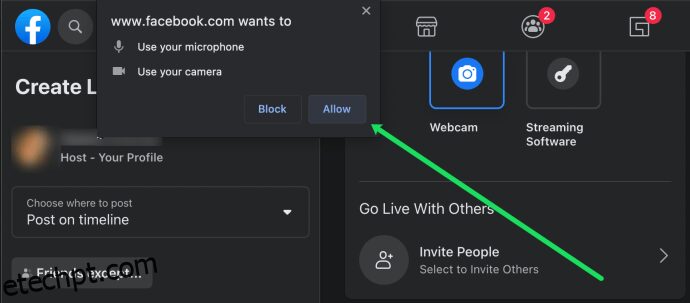
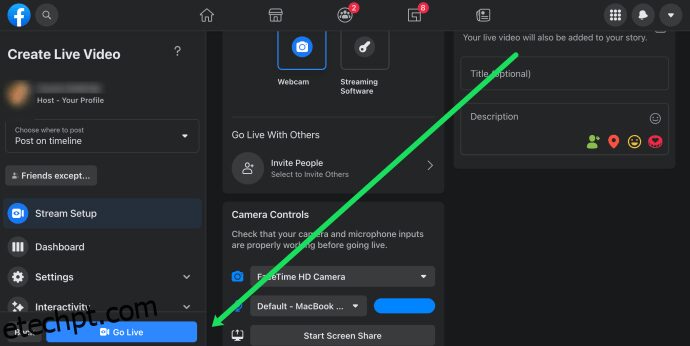
Observação: se você planeja fazer streaming para o Facebook de outra plataforma, precisará colar a chave de transmissão na interface dessa plataforma para começar.
Você também pode configurar um evento ao vivo. Esta é a solução perfeita para quem quer maximizar os espectadores na lista de amigos ou organizar uma festa. Agendar um evento ao vivo é simples. Tudo o que você precisa fazer é usar o menu à esquerda para selecionar uma data, hora, foto de capa, legenda etc. Em seguida, convide membros. Outros usuários podem confirmar presença ou informar que não farão isso quando um convite for enviado.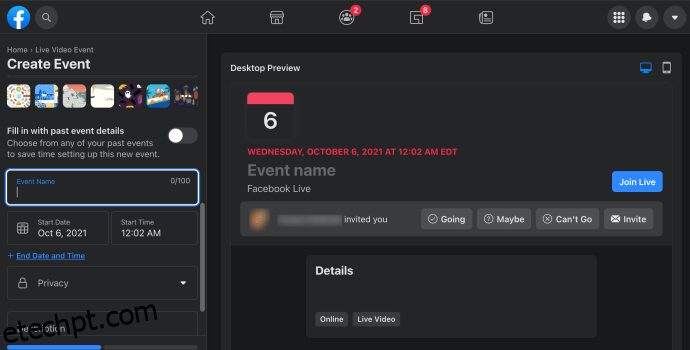
Você receberá lembretes e atualizações até o evento ao vivo.
perguntas frequentes
Há muitos recursos interessantes para aprender com o Facebook Live. Continue lendo enquanto respondemos a algumas de suas perguntas mais frequentes.
Posso transmitir ao vivo conteúdo pré-gravado?
Embora o Facebook tenha políticas contra o streaming de conteúdo pré-gravado, a empresa abre exceções se o conteúdo for devidamente rotulado como “pré-gravado”.
Como faço para baixar meu vídeo do Facebook Live?
Se você postou um vídeo do Facebook Live, você pode baixá-lo para o seu computador ou telefone para mantê-lo para sempre. Tudo o que você precisa fazer é acessar sua linha do tempo, abrir o vídeo em tela cheia e tocar no ícone de três pontos no canto superior direito. Em seguida, clique em Baixar Vídeo.
O vídeo será baixado no seu dispositivo, onde você poderá assisti-lo ou repostar, se desejar.
Como faço para aumentar meu vídeo do Facebook Live?
Há muitas coisas que você pode fazer para garantir que sua transmissão ao vivo do Facebook alcance o maior número possível de pessoas. Primeiro, certifique-se de que seu vídeo do Facebook Live tenha mais de 3 minutos. O Facebook prioriza seus vídeos por duração, então um vídeo com menos de três minutos não vai flutuar para o topo da lista.
Em seguida, agende sua live em um horário que funcione para seu público-alvo ou use o recurso de convite que mencionamos acima para atrair mais usuários.
Outro truque para aumentar suas visualizações é usar hashtags e legendas atraentes. Por exemplo, se seu objetivo é vender seus produtos, uma oferta gratuita nas legendas pode atrair mais usuários.
Por fim, adicionar mais amigos à sua transmissão ao vivo pode ajudar a aumentar seus espectadores. Se você quiser compartilhar ótimas lembranças com seus amigos, este é definitivamente o caminho a percorrer.
Como adiciono legendas geradas automaticamente ao meu vídeo do Facebook Live?
As legendas ocultas são uma ótima maneira de alcançar mais espectadores. Enquanto alguns usuários do Facebook precisam das legendas para assistir ao conteúdo, outros preferem assistir em silêncio. Se você estiver em um navegador da Web, tudo o que você precisa fazer é clicar em Configurações e tocar em Visualizador. Alterne a chave ao lado de Ativar legendas geradas automaticamente para que fique azul. Agora, você tem legendas.

